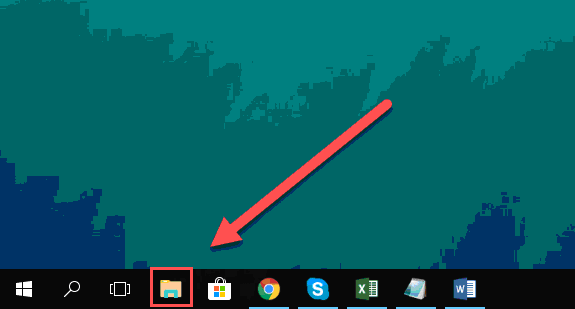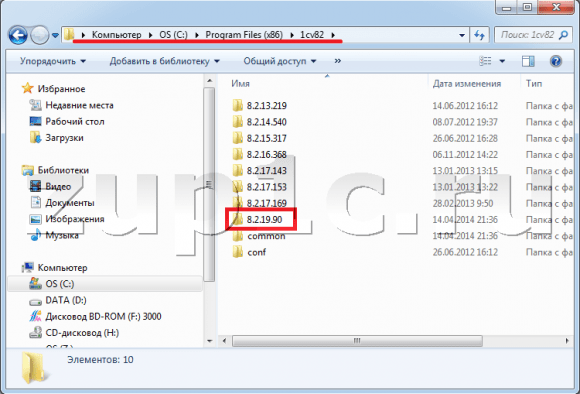2010-02-14

Windows 7 Ultimate (최대)를 설치 한 사용자는 설정에서 변경할 수있는 시스템 인터페이스의 다른 언어를 사용할 수 있습니다 (제어판-\u003e 인터페이스 언어 변경-\u003e 인터페이스 언어 선택). 그러나 시스템을 시작할 때 (아름다운 빛나는 Windows 7 로고가 표시되고 그 아래에 "Windows 시작", "Windows 시작"등이 표시되는 시간)에는 변경되지 않은 언어가 표시됩니다. 시작 화면에서 언어와 동일한 상황이 관찰됩니다.
이 문제를 해결하기 위해 유틸리티를 사용합니다 bcdedit. bcdedit.exe 프로그램은 부팅 메뉴로 필요한 모든 것을 할 수있는 도구입니다.
따라서 부팅 관리자 (화면)의 언어를 변경하려면 시작 메뉴 (Windows)를 클릭하고 검색 표시 줄에 cmd를 입력하고 Enter 키를 눌러야합니다. 표시되는 창에서 다음을 입력하십시오.
bcdedit / 로케일 ln-ln 설정
어디서 ln-ln -선택된 언어의 지정. 러시아인에게는 루루, 영어의 경우- en-us, 독일어의 경우- 드 드, 우크라이나어의 경우- 영국 등
명령을 입력 한 후 Enter를 누르면 명령 창을 닫을 수 있습니다. 다운로드 관리자의 언어가 변경되었습니다.
이제 언어를하자 시작 화면. 명령을 입력하지 않고도 모든 것이 훨씬 쉬워졌습니다.
1. 제어판에서 "시계, 언어 및 지역 (시계, 언어 및 지역)"-\u003e "지역 및 언어 (지역 및 언어)"-\u003e "고급 (관리)"섹션으로 이동하십시오.
“복사 설정”버튼을 클릭하십시오.

2. 열리는 창의 맨 아래에서 기본 설정을 변경하려는 항목 옆의 상자를 선택하십시오. 그런 다음 "확인"버튼을 누르십시오.

그게 다야! 부팅 화면과 시작 화면의 언어가 변경되었습니다.
시스템에 들어갈 때 암호를 입력하기위한 언어를 변경하는 등의 문제가 자주 발생합니다. 기본적으로 러시아어가 입력 언어로 설정되고 비밀번호와 로그인이 영어 인 경우에 발생합니다. 물론 큰 문제는 없습니다. ALt + Shift 또는 Ctrl + Shift를 눌러 전환 할 수 있습니다. 그러나 귀찮게하면 다음을 수행 할 수 있습니다.
시스템에 들어간 후 Win + R을 눌러 레지스트리 편집기를 열고 명령을 입력하십시오. regedit
에디터에서 우리는 섹션을 찾습니다
HKEY_USERS \\ .DEFAULT \\ 키보드 레이아웃 \\ 사전로드
이 섹션에는 시스템 부팅시 입력 언어를 담당하는 두 개의 매개 변수가 있습니다.
00000409 -영어 키보드 레이아웃
00000419 -러시아어 키보드 레이아웃
이러한 매개 변수의 위치를 \u200b\u200b확인하고 매개 변수를 교환하십시오. 00000409 처음이었습니다. 이제 입력하면 키보드 레이아웃이 영어와 일치합니다.
시스템은 윈도우 7그래픽 인터페이스를 통해 얻을 수 있습니다. 그리고 그들이 말하는 것처럼, 세 번의 클릭으로 모든 것을 수정하십시오. 제어판-언어 및 지역 표준을 엽니 다. 푸시 탭 선택 사항 이 탭에서 우리는 복사 설정. 새 창에서 확인란을 선택하십시오. 시작 화면 및 시스템 계정.

클릭 알았어 재부팅
그러나 키보드 레이아웃 전환이 항상 작동하는 것은 아닙니다. ALt + Shift 또는 Ctrl + Shift를 전환하여 입력 언어를 변경할 수 없습니다. 이를 위해 ASCII 코드를 사용해야합니다.

표의 코드를 사용하는 방법.
비밀번호를 말합시다 관리자. 이 암호를 입력하려면 Alt 키를 누른 상태에서 숫자를 입력해야합니다 65 편지 야 AAlt 키에서 손을 떼십시오. 편지 D 68 . 편지 m -Alt를 누르고 숫자를 입력하십시오. 109 . 나머지 글자들도 마찬가지입니다. 보시다시피, 우리는 열의 편지가 필요합니다 Chr 열의 숫자 HTML. http://www.asciitable.com/의 코드에 대한 추가 정보
비밀번호를 입력하고 로그인 한 후 원하는 입력 언어의 키보드 레이아웃을 변경하는 것을 잊지 마십시오.
시스템에 들어갈 때 암호 나 계정 이름이 지정된 입력 언어가없는 상황은 일반적이지 않습니다. 그러나 포럼에서 판단 할 때 Cyrillic 암호의 운이 좋지 않은 연인은 때때로 시스템에 로그인하는 능력을 상실합니다. 결국 마우스로 계정을 선택할 수 있다면 키보드에서 암호를 입력해야합니다.
아래 그림은 사용자 로그인 창을 보여줍니다 사용자 이름러시아어로 자신의 계정 암호를 설정 한 사람 그러나 가능한 입력 언어는 영어뿐입니다. 그렇지 않으면 키보드 레이아웃 전환 버튼이 빨간색으로 강조 표시된 영역에 표시됩니다.
필요한 레이아웃이 없어도 키보드의 ASCII 문자 테이블을 사용하여 키릴 문자와 라틴 문자를 모두 입력 할 수 있기 때문에 특별한 트릭없이이 문제를 해결할 수 있습니다.
ASCII 테이블에서 문자를 입력하는 방법
아래의 키릴 문자와 라틴 문자에 대한 값이있는 표를 찾은 후 먼저 입력 방법을 설명하겠습니다.
예를 들어 노트북을 열어서 작동 방식을 확인하십시오. 기호는 다음과 같이 입력됩니다.
- 키를 길게 누릅니다. 대체
- 값을 입력하십시오 (예 : 170 소문자 "k"의 경우)
- 열쇠를 놓아 라 대체그리고 당신은 결과를 볼 수 있습니다
예를 들어 "Ocean"이라는 단어는 다음과 같이 입력됩니다.
O \u003d ALT + 142 k \u003d ALT + 170 e \u003d ALT + 165 a \u003d ALT + 160 n \u003d ALT + 173
ASCII 테이블 (MS-DOS 866 코드 테이블은 키릴 문자로 지정됨)
| 키릴 자모 | 가치 | 라틴어 | 가치 |
|---|---|---|---|
| A | 128 | A | 65 |
| B | 129 | B | 66 |
| 안으로 | 130 | C | 67 |
| G | 131 | D | 68 |
| D | 132 | 전자 | 69 |
| 전자 | 133 | F | 70 |
| F | 134 | G | 71 |
| 3 | 135 | H | 72 |
| 그리고 | 136 | 나 | 73 |
| Th | 137 | J | 74 |
| 받는 사람 | 138 | K | 75 |
| L | 139 | L | 76 |
| 남 | 140 | 남 | 77 |
| N | 141 | N | 78 |
| 아 | 142 | 오 | 79 |
| P | 143 | P | 80 |
| P | 144 | Q | 81 |
| 와 | 145 | R | 82 |
| 티 | 146 | S | 83 |
| 에서 | 147 | 티 | 84 |
| F | 148 | U | 85 |
| X | 149 | V | 86 |
| Ts | 150 | 여 | 87 |
| H | 151 | X | 88 |
| 여 | 152 | Y | 89 |
| U | 153 | Z | 90 |
| B | 154 | a | 97 |
| S | 155 | b | 98 |
| B | 156 | c | 99 |
| 전자 | 157 | d | 100 |
| 유 | 158 | e | 101 |
| 나는 | 159 | f | 102 |
| 그러나 | 160 | g | 103 |
| b | 161 | h | 104 |
| 안으로 | 162 | 나는 | 105 |
| g | 163 | j | 106 |
| d | 164 | k | 107 |
| e | 165 | l | 108 |
| 잘 | 166 | m | 109 |
| s | 167 | n | 110 |
| 그리고 | 168 | o | 111 |
| 일 | 169 | p | 112 |
| 에 | 170 | q | 113 |
| l | 171 | r | 114 |
| m | 172 | s | 115 |
| n | 173 | t | 116 |
| 약 | 174 | 너 | 117 |
| n | 175 | v | 118 |
| p | 224 | 승 | 119 |
| 와 함께 | 225 | x | 120 |
| t | 226 | y | 121 |
| 에 | 227 | z | 122 |
| f | 228 | ||
| x | 229 | ||
| c | 230 | ||
| h | 231 | ||
| 승 | 232 | ||
| 너 | 233 | ||
| b | 234 | ||
| s | 235 | ||
| b | 236 | ||
| 어 | 237 | ||
| y | 238 | ||
| 나는 | 239 | ||
| 요 | 240 | ||
| ё | 241 |
시작 화면에 키보드 레이아웃 추가
로그인 한 후 누락 된 키보드 레이아웃을 시작 화면에 추가하십시오. 모든 Windows 운영 체제에서 레지스트리에서이를 수행 할 수 있습니다. 다음 REG 파일을 레지스트리로 가져 오면 충분합니다.
Windows 레지스트리 편집기 버전 5.00; 영어 레이아웃 "1"\u003d "00000409"; 러시아어 레이아웃 "2"\u003d "00000419"; 기본적으로 레이아웃 번호 1이 제공됩니다.
이 설정은 현재 사용자에게 적용됩니다. 모든 사용자에게 적용하려면 섹션을 변경해야합니다.
HKEY_USERS \\ .DEFAULT \\ 키보드 레이아웃 \\ 사전로드
그건 그렇고, Windows 7에서도 그래픽 인터페이스에서 동일한 효과를 얻을 수 있습니다.
자주 묻는 질문
우크라이나어 문자 i를 입력하는 방법?
나-Alt + 0178
i-Alt + 0179
계속하려면 ...
대부분의 경우 Windows 운영 체제를 설치할 때 기본 언어는 러시아어입니다. 대부분의 사용자는 시스템에서 레이아웃을 변경하는 방법을 알고 있습니다. 그러나 사용자가 자신의 계정에 비밀번호를 입력하려고하거나 비밀번호가 이미 설정되면 시스템 부팅 단계에서 비밀번호를 입력하기가 어렵습니다. 대부분의 경우 암호는 영어 레이아웃으로 입력되며 시스템이 부팅 될 때 언어를 러시아어에서 영어로 지속적으로 전환해야합니다.
따라서 시스템 시작시 기본 레이아웃을 변경하는 두 가지 쉬운 방법이 있습니다.
첫 번째 방법-레지스트리에서 해당 값을 편집합니다. 이 방법은 신뢰할 수 있고 빠르지 만 모든 사용자가 레지스트리에 익숙하지 않고 어떻게해야할지 모릅니다. 때로는 레지스트리에 들어가기가 두려운 경우도 있습니다.
실제로 모든 것이 단순하며 일반 사용자조차도 아래 설명 된 작업을 수행 할 수 있습니다.
먼저 레지스트리 편집기를 시작해야합니다 regedit
이렇게하려면 시작 메뉴로 이동하고 실행을 클릭하십시오. 
어떤 이유로 든이 항목을 찾지 못하면 키보드 단축키 Win + R을 사용할 수 있습니다 
결과적으로, 명령을 입력하기위한 창이 열립니다. 여기서 regedit를 입력하고 확인을 클릭하여 레지스트리 편집기를 시작하십시오. 
이제 에디터에서 브랜치를 찾아야합니다 HKEY_USERS \\ .DEFAULT \\ 키보드 레이아웃 \\ 사전로드 
여기서 값이 00000419 인 매개 변수는 러시아어를 나타내며 00000409-영어를 나타냅니다.
매개 변수는 우선 순위에 따라 정렬됩니다. 즉, 숫자 1에서 기본 언어가됩니다.
이제 줄을 두 번 클릭하고 다운로드 우선 순위에 따라 값을 변경하십시오. 
결과적으로 영어를 기본 언어로 선택한 경우 다음과 같이 표시됩니다. 
유추하여, 갑자기 반대 상황이 발생하면 러시아어를 넣을 수 있습니다. 재부팅 후 변경 사항이 적용됩니다.
두 번째 방법
-시스템에서 기본 언어를 영어로 이미 설정 한 사용자에게 적합하며 시스템 시작 단계에서 비밀번호를 입력 할 때만 기본 언어를 변경합니다.
언어 설정을 시작 화면에 복사하여 운영 체제를 사용하여 수행 할 수 있습니다.
시작 메뉴를 열고 제어판을 클릭 한 다음 언어 및 지역 표준을 선택하십시오.
열리는 창에서 고급 탭을 선택하고 클릭하십시오 복사 설정 
다음 창에서 시작 화면 및 시스템 계정 확인을 클릭하십시오. 
작업이 완료되면 재부팅해야합니다.